Sony PCG-GRT896HP, PCG-GRT816S, PCG-GRT816M, PCG-GRT815E, PCG-FR315B User Manual [cz]
...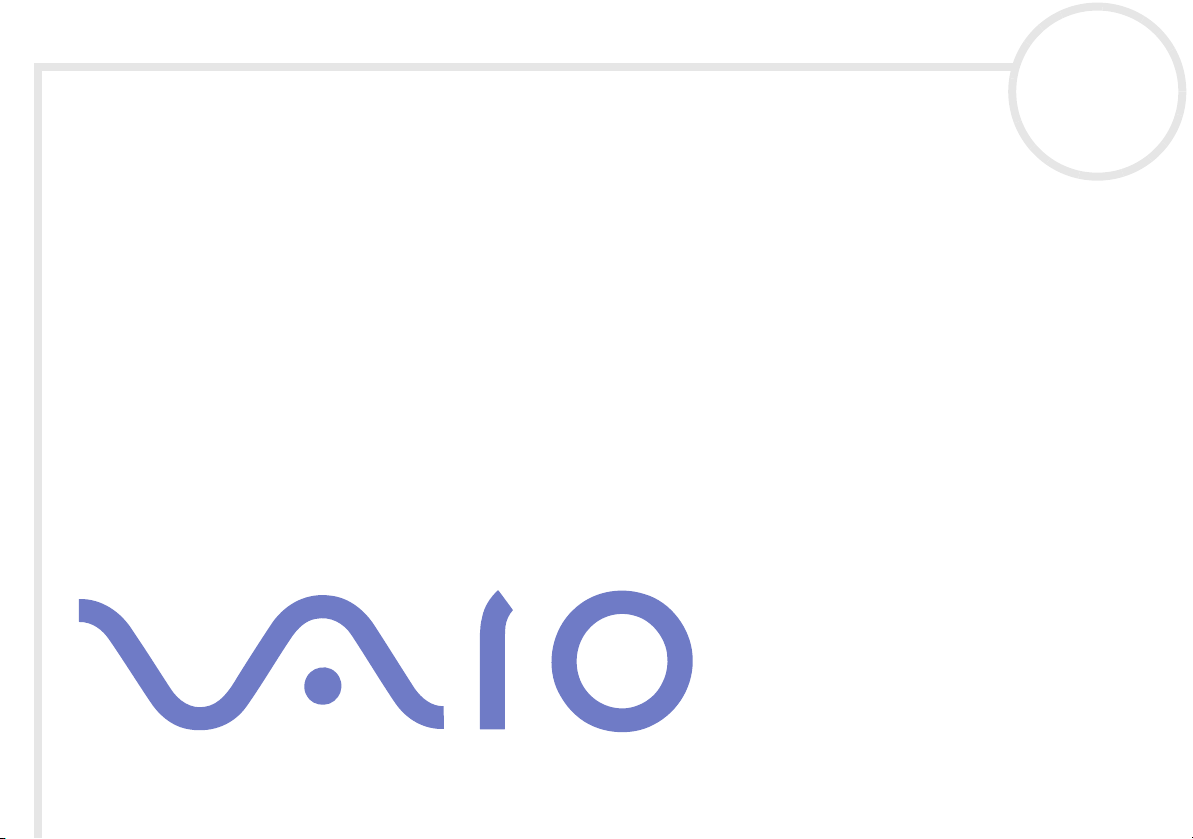
Příručka k softwaru
N
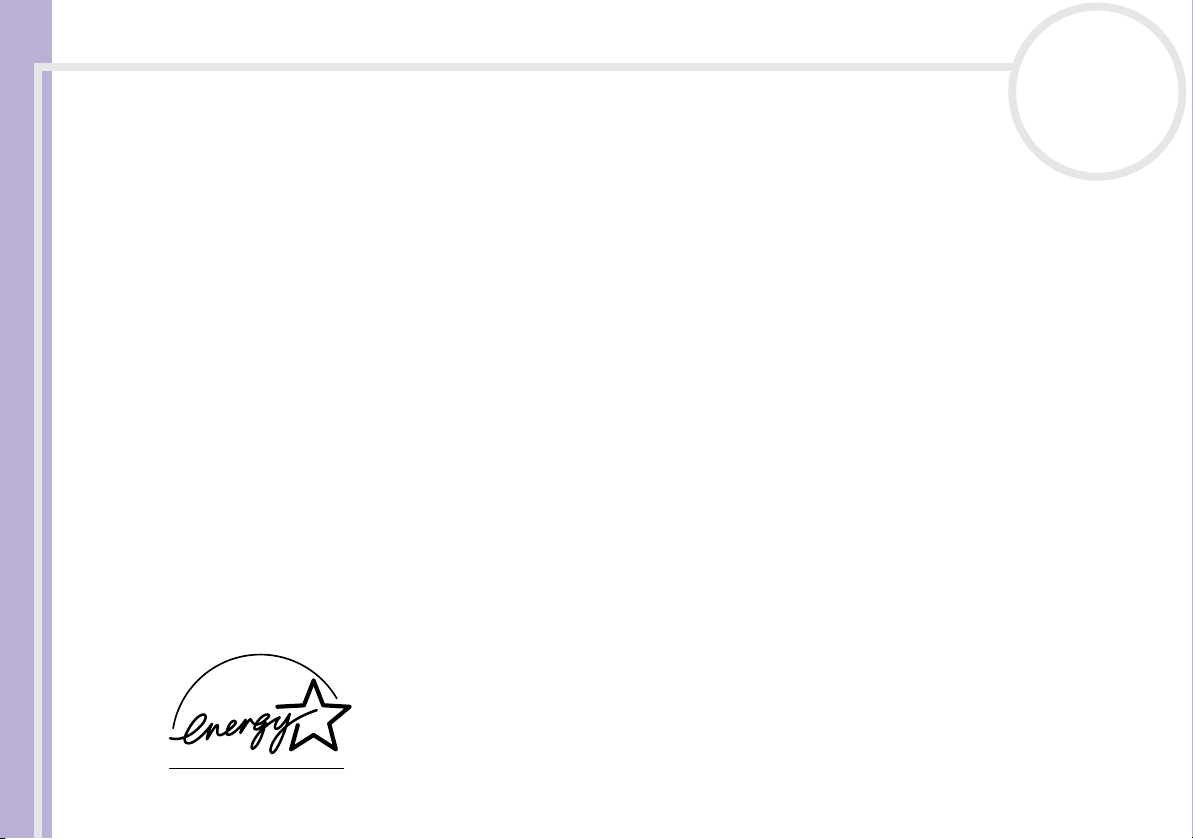
Důležité informace
Důležité informace
Upozornění
Tento produkt obsahuje software, který je majetkem společnosti Sony a je licencován dalšími dodavateli. Na používání tohoto softwaru
Příručka k softwaru
se vztahují podmínky licenčních smluv dodaných s produktem. Specifikace softwaru podléhají změnám bez předchozího upozornění a
nemusí být identické s aktuálními konečnými verzemi. Za aktualizace a rozšíření softwaru budou pravděpodobně účtovány další
poplatky. Za přihlášení k odběru online služeb od poskytovatelů bude pravděpodobně vyžadován poplatek a údaje o kreditní kartě.
Před přihlášením k odběru finančních služeb bude pravděpodobně třeba uzavřít dohody se zúčastněnými finančními institucemi.
© 2003 Sony Corporation. Všechna práva vyhrazena.
Nepovolené kopírování celého dokumentu nebo jeho částí je zakázáno.
Dokument Licenční smlouva na software s koncovým uživatelem najdete v informačním středisku VAIO Info Centre.
nN
1
ENERGY STAR
Jako partner programu ENERGY STAR® společnost Sony zaručuje, že tento produkt splňuje pravidla programu ENERGY STAR® pro úsporu
energie. Program International E
energeticky úsporných počítačů a kancelářského vybavení. Tento program podporuje vývoj a šíření produktů, jejichž funkce umožňují
účinně snižovat spotřebu energie. Jedná se o otevřený systém s dobrovolnou účastí subjektů. Program je zaměřen na kancelářské
vybavení, jako například počítače, displeje, tiskárny, faxy a kopírky. V rámci účastnických zemí se pro tyto produkty používají jednotné
standardy a loga.
NERGY STAR je registrovaná ochranná známka v U.S.A.
E
®
NERGY STAR
®
Office Equipment Program je mezinárodní program, který propaguje používání
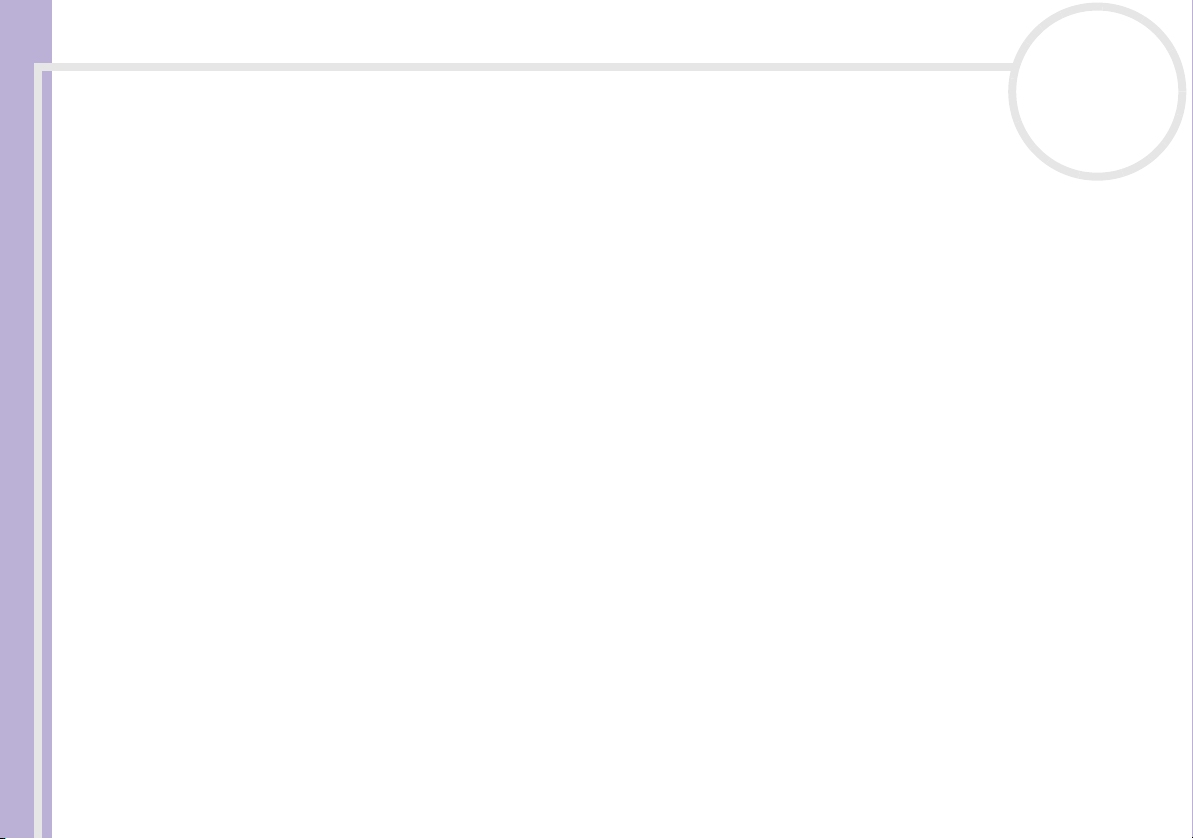
Důležité informace
Ochranné známky
Sony, DVgate, DVgate Plus, Giga Pocket, HotKey Utility, Memory Stick Formatter, PictureGear Studio, SonicStage, SonicStage Mastering
Studio, Sony Notebook Setup, Sony Style Imaging, UI Design Selector, VAIO Action Setup, VAIO Edit Components, VAIO Media, VAIO
System Information, Memory Stick, logo Memory Stick, VAIO a logo VAIO jsou ochranné známky společnosti Sony Corporation.
Příručka k softwaru
Microsoft, Internet Explorer, Windows Movie Maker, Windows Media Player, Windows XP Professional, Windows Home Edition,
Microsoft Works a logo Windows jsou ochranné známky nebo registrované ochranné známky společnosti Microsoft Corporation v U.S.A.
a dalších zemích.
i.LINK je ochranná známka společnosti Sony, která označuje pouze produkty vybavené připojením IEEE1394.
Adobe, Adobe Acrobat Reader, Adobe Reader, Adobe Premiere LE a Adobe Photoshop
Adobe Systems Incorporated.
QuickTime a logo QuickTime jsou licencované ochranné známky. Ochranná známka QuickTime je registrována v U.S.A. a dalších zemích.
RealOne Player je ochranná známka nebo registrovaná ochranná známka společnosti RealNetworks, Inc., v U.S.A. a dalších zemích.
MoodLogic je ochranná známka společnosti MoodLogic, Inc.
PowerPanel je ochranná známka společnosti Phoenix Technologies Ltd.
Norton Internet Security 2003 je ochranná známka společnosti Symantec Corporation.
EverQuest je registrovaná ochranná známka společnosti Sony Computer Entertainment America Inc.
Click to DVD je ochranná známka společnosti Sony Electronics.
Drag’n Drop CD+DVD je ochranná známka společnosti Easy Systems Japan Ltd.
WinDVD for VAIO je ochranná známka společnosti InterVideo, Inc.
PowerDVD for VAIO je ochranná známka nebo registrovaná ochranná známka společnosti CyberLink Corporation.
Všechny ostatní názvy systémů, produktů a služeb jsou ochrannými známkami příslušných vlastníků. Označení ™ nebo
příručce uvedeno.
Specifikace podléhají změnám bez předchozího upozornění. Všechny ostatní ochranné známky jsou známkami příslušných vlastníků.
Přehled softwaru, který je k dispozici pro tento model, najdete na tištěné stránce Specifications.
nN
2
Elements jsou ochranné známky společnosti
®
není v této
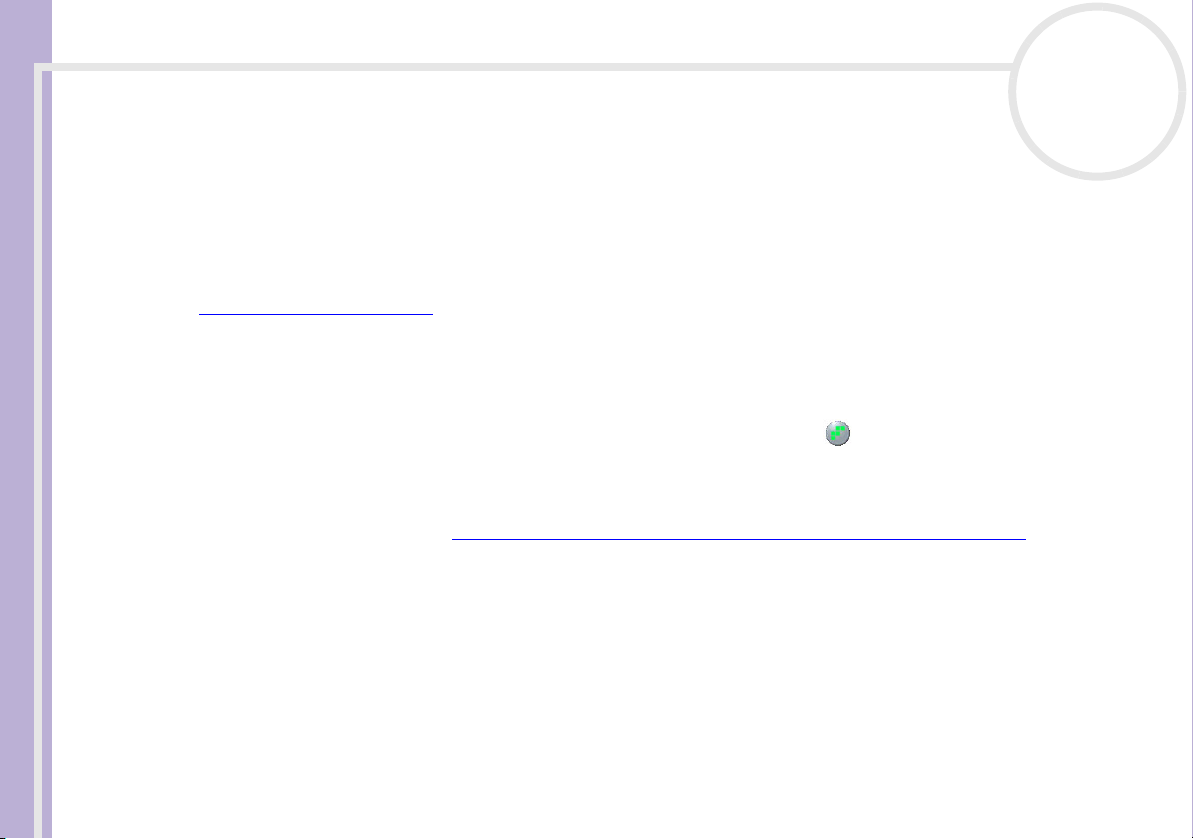
Registrace počítače VAIO
Registrace počítače VAIO
Registrace počítače Sony VAIO trvá pouze krátce.
Po zaregistrování budete moci využívat kvalitních služeb zákazníkům společnosti Sony a získáte následující
výhody:
Příručka k softwaru
❑ Club VAIO – odborná pomoc online, výukové materiály, tipy a triky, novinky, diskusní skupiny, soutěže,
soubory a aktualizace softwaru ke stažení zdarma.
❑ VAIO-Link – máte-li při používání počítače potíže, můžete vyhledat možné řešení na webu VAIO-Link:
http://www.vaio-link.com
❑ Guarantee – ochrana investic. Podmínky jsou uvedeny na stránce Guarantee a další informace najdete
v dokumentaci Guide to Troubleshooting and Using the VAIO Recovery and Documentation Disc.
Při registraci počítače Sony VAIO postupujte podle následujících pokynů:
1 Nastavte připojení k Internetu (viz také Konfigurace modemu (strana 32)).
2 Na pracovní ploše poklepejte na ikonu VAIO Online Registration .
Tento odkaz je uveden také v nabídce Start.
3 V případě potřeby změňte jazyk a potom klepněte na tlačítko Next.
4 Klepněte na tlačítko Register Now a potom klepněte na tlačítko Next.
Zobrazí se webová stránka https://registration.sonystyle-europe.com/vaio/registration.asp
5 Zadejte jméno a příjmení.
Sériové číslo počítače bude vyplněno automaticky.
6 Klepněte na tlačítko Submit.
7 Zadejte požadované údaje a potom klepněte na tlačítko Submit.
Po dokončení registrace počítače VAIO se zobrazí obrazovka s poděkováním.
Pokud jste zadali e-mailovou adresu, obdržíte zprávu s potvrzením od klubu Club VAIO.
✍ Po zaregistrování můžete kdykoli otevřít registrační stránku VAIO Online Registration a zaktualizovat údaje, aniž by bylo nutné vyplňovat dotazník.
nN
3
.
.
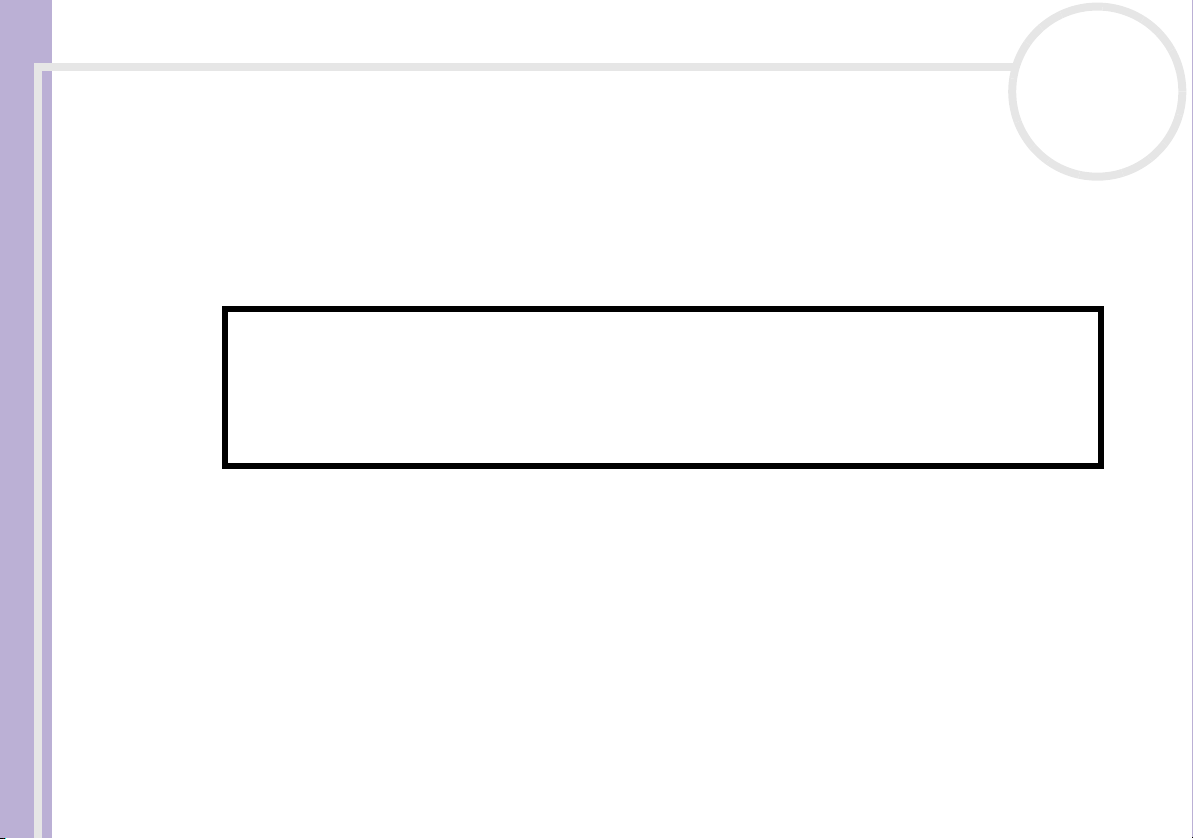
Software dodaný s počítačem
Software dodaný s počítačem
V této části je uveden přehled možností softwaru dodaného s počítačem.
Softwarový balík obsahuje předinstalovaný software a dále aplikace, které lze nainstalovat z dodaného
disku VAIO Recovery and Documentation Disc.
Příručka k softwaru
!
Pro uživatele disku VAIO Recovery and Documentation Disc: po obnovení systému nebudou některé přeinstalované aplikace k dispozici. Další
informace najdete v příručce Guide to Troubleshooting and Using the VAIO Recovery and Documentation Disc.
Některé z aplikací uvedených níže pravděpodobně nejsou pro tento model
k dispozici. Přehled softwaru, který je k dispozici pro tento model, najdete
na tištěné stránce Specifications. Podrobné pokyny pro instalaci najdete v
příručce Guide to Troubleshooting and Using the VAIO Recovery and
Documentation Disc.
Většinu předinstalovaných aplikací najdete po klepnutí na tlačítko Start a na příkaz All Programs.
❑ Software Sony (strana 5)
❑ Operační systém a další software (strana 13)
nN
4
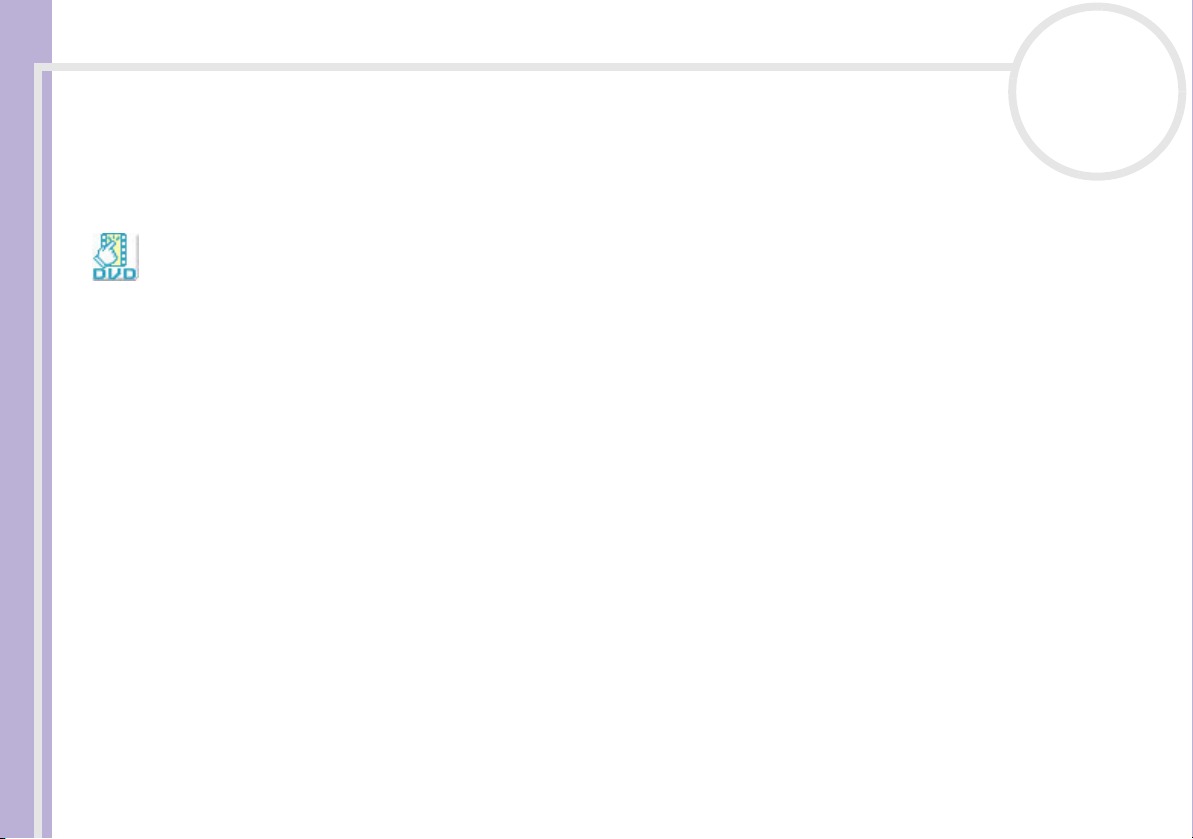
Software dodaný s počítačem
Software Sony
Popis fungování jednotlivých aplikací najdete v souborech elektronické nápovědy dodaných s aplikací.
Pro zobrazení souboru nápovědy ve spuštěné aplikaci obvykle slouží klávesa <F1>.
nN
5
Příručka k softwaru
Click to DVD
Sony Electronics
S aplikací Click to DVD
počítači Sony připojit digitální videokameru Sony Digital Handycam
přenášet vaše rodinné vzpomínky na disk DVD a sdílet tento obsah s ostatními. Aplikace Click to DVD
dokonce provede čtyřmi jednoduchými kroky postupu, ve kterých můžete vytvářet nabídky DVD s aktivními
pohyblivými ikonami kapitol.
Je-li počítač vybaven aplikací Giga Pocket verze 5.5**, umožňuje aplikace Click to DVD
analogový videosignál na digitální. Další informace naleznete v souboru s elektronickou nápovědou
aplikace Click to DVD
* Použitelné u počítačů s jednotkou DVD-RW nebo DVD-/+RW.
** Před převáděním analogového videosignálu na digitální pomocí aplikace Click to DVD® je nezbytné provést instalaci funkce TV
aplikace Giga Pocket TV Setup. Podrobnosti o instalaci funkce TV Setup najdete v samostatném návodu pro aplikaci Giga Pocket a v
souborech elektronické nápovědy aplikace Giga Pocket.
®
®*
můžete pouhým klepnutím myši vytvářet špičkové záznamy DVD. Stačí k tomuto
®
.
®
pomocí kabelu i.LINK™ a můžete
®
převádět
®
vás
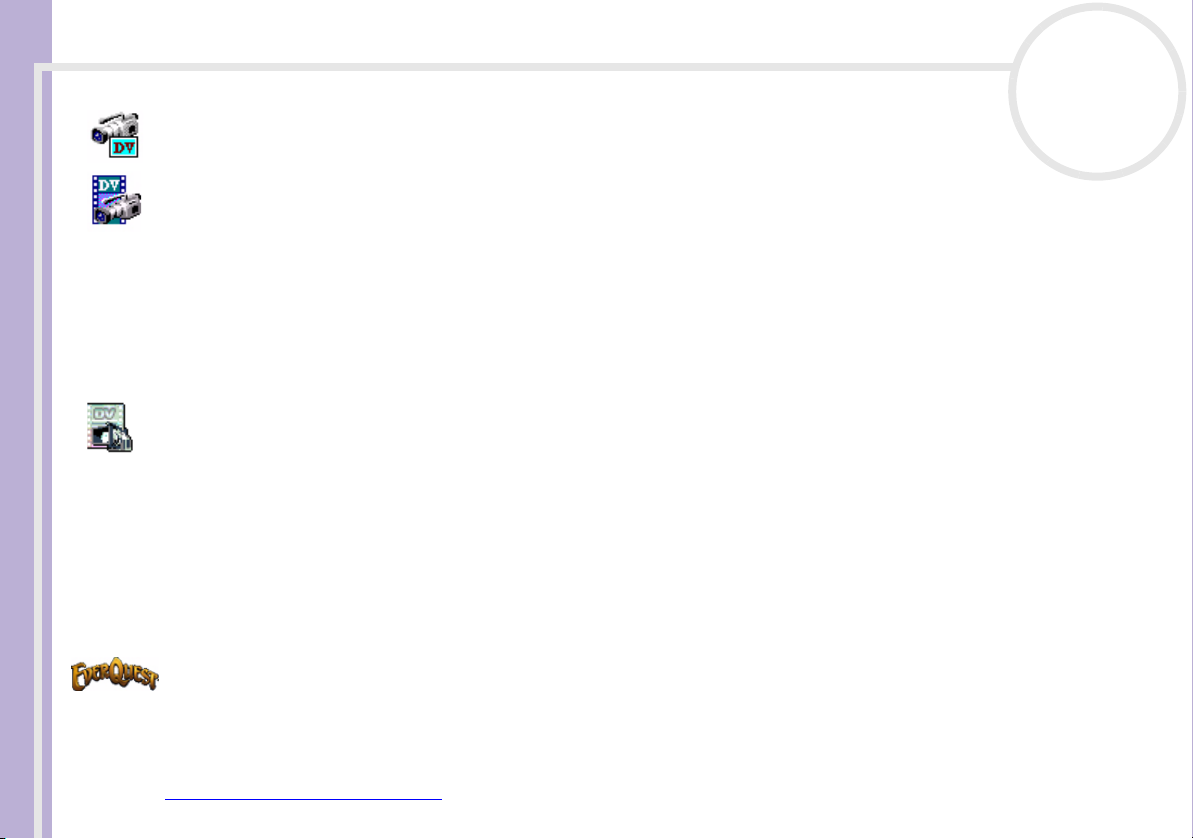
Software dodaný s počítačem
DVgate
Sony Electronics
Sada DVgate obsahuje 3 doplňkové aplikace: DVgate Motion, DVgate Still a DVgate Assemble. Tato sada
umožňuje snadno vybrat a upravit digitální videoklipy a zkompilovat je do domácího videa v profesionální
Příručka k softwaru
kvalitě. Jestliže připojíte k počítači digitální videokameru pomocí rozhraní i.LINK™, stává se z počítače
střižna, v které lze vybraný záznam digitalizovat, zobrazovat v náhledu, stříhat a skládat a nakonec ukládat
sekvence ve formátech AVI nebo MPEG 1 a 2. Aplikace DVgate Still slouží k zobrazování snímků digitálního
videa, které byly odeslány z digitálního videorekordéru nebo rekordéru digitální videokamery (pouze v
případě, pokud je kamera vybavena vstupem a výstupem pro digitální video (DV In/Out) nebo alespoň
výstupem (DV Out) pro aplikaci DV Gate Still), a k jejich ukládání ve formě grafických souborů na pevný disk.
DVgate Plus
Sony Electronics
Aplikace DVgate Plus* je víceúčelová aplikace pro importování a výstup digitálního videa a filmů do počítače
VAIO. Umožňuje digitalizovat video z externích zařízení, provádět jednoduché úpravy a vytvářet výstup
video dat, která je možné nahrát na videokazetu nebo uložit v počítači.
Pro aplikace DVgate Plus jsou k dispozici dva režimy: Capture Mode a Output Mode. Režim digitalizace slouží
k digitalizaci videa. Režim výstupu slouží k provádění jednoduchých úprav a k vytváření výstupu video dat.
* Platí pro všechny notebooky.
nN
6
EverQuest
Sony Computer Entertainment America Inc.
EverQuest je oblíbená počítačová hra, kterou může hrát více hráčů současně prostřednictvím Internetu.
Další informace najdete na webu této hry, jehož odkaz je uveden na pracovní ploše systému Windows
http://everquest.station.sony.com
®
.
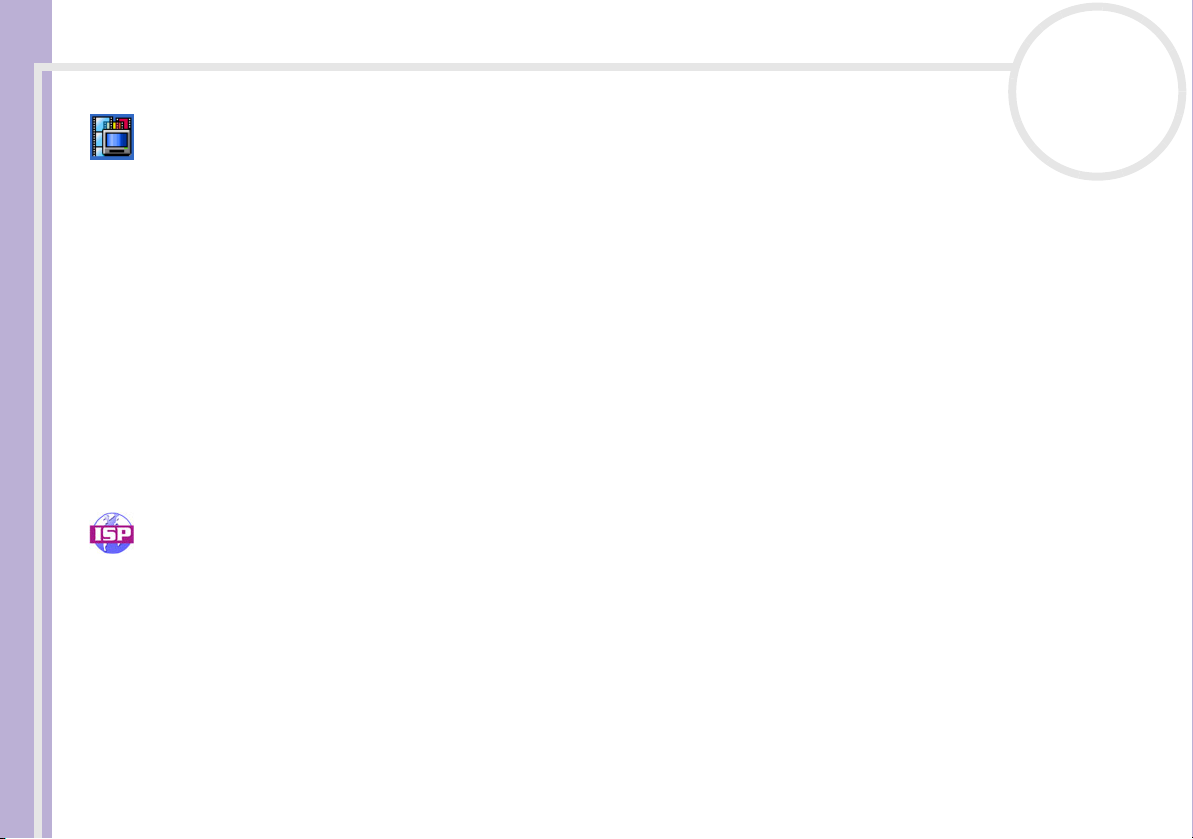
Software dodaný s počítačem
Giga Pocket
Sony Electronics
Aplikace Giga Pocket* umožňuje sledovat televizní vysílání a nahrávat oblíbené programy do počítače. Další
informace získáte spuštěním demoverze aplikace Giga Pocket Demo z místní nabídky na pracovní ploše.
Příručka k softwaru
Je-li k dispozici pro tento model: podrobnosti o softwaru, hardwaru a použití najdete v samostatné
elektronické příručce Giga Pocket Guide.
* K dispozici pouze u některých modelů stolních počítačů.
HotKey Utility
Nástroj HotKey Utility* umožňuje rychlý přístup k různým funkcím pomocí klávesy Fn, například zvyšování
hlasitosti. Další informace najdete v kapitole Klávesové zkratky a funkce s klávesou <Fn> v publikaci
Příručka pro hardware.
* Tato funkce je k dispozici pouze u notebooků.
ISP Selector
Sony Electronics
Aplikace ISP Selector* umožňuje snadnou instalaci požadovaného poskytovatele služeb Internetu. Stačí
zvolit v rozevíracím seznamu zemi a jazyk a zobrazí se dostupní poskytovatelé. Klepnutím na tlačítko Install
vedle požadovaného poskytovatele se spustí instalace.
✍ Lze instalovat pouze poskytovatele z vybrané země.
* V závislosti na modelu.
nN
7
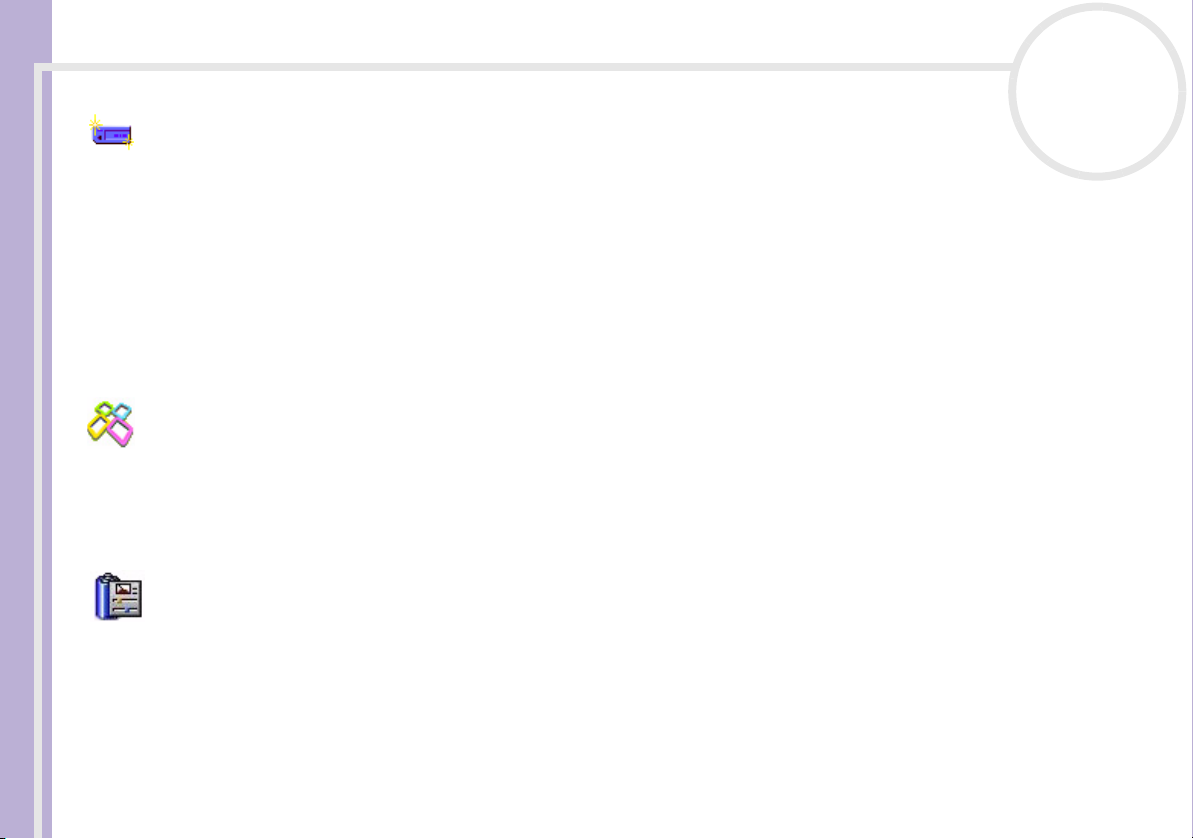
Software dodaný s počítačem
Memory Stick Formatter
Sony Electronics
Aplikace Memory Stick Formatter* je speciální aplikace pro formátování paměťových karet Memory Sticks™.
Tuto aplikaci lze používat i pro přeformátování těchto paměťových karet. Tento software lze navíc použít i
Příručka k softwaru
pro přeformátování takových paměťových karet Memory Sticks™, které systém Windows
✍ Zformátováním paměťové karty Memory Sticks™ pomocí této aplikace budou veškerá data na kartě ztracena. V případě potřeby před formátováním
zazálohujte data na kartě.
K formátování paměťových karet Memory Sticks™ nepoužívejte příkaz Format systému Windows.
* K dispozici pouze u notebooků a stolních počítačů se zásuvkou Memory Stick™.
PictureGear Studio
Sony Electronics
Aplikace PictureGear Studio je software, který se snadno používá a který přináší uživateli maximum zábavy
s fotografiemi pořízenými digitálním fotoaparátem. Software PictureGear Studio umožňuje snadno
přenášet fotografie do počítače, vytvářet fotografická alba a tisknout.
PowerPanel
nN
8
®
nedokáže rozlišit.
Phoenix Technologies
Nástroj PowerPanel* slouží ke správě napájení počítače a poskytuje důležité informace o aktivitě systému a
životnosti baterií. Funkce automatické správy napájení vybírá nejvhodnější profil v závislosti na aplikaci, se
kterou pracujete, a na podmínkách, ve kterých aplikaci používáte.
Je-li k dispozici pro tento model: informace najdete v části Řízení spotřeby pomocí nástroje PowerPanel
v Příručce pro hardware.
* K dispozici pouze u některých notebooků.
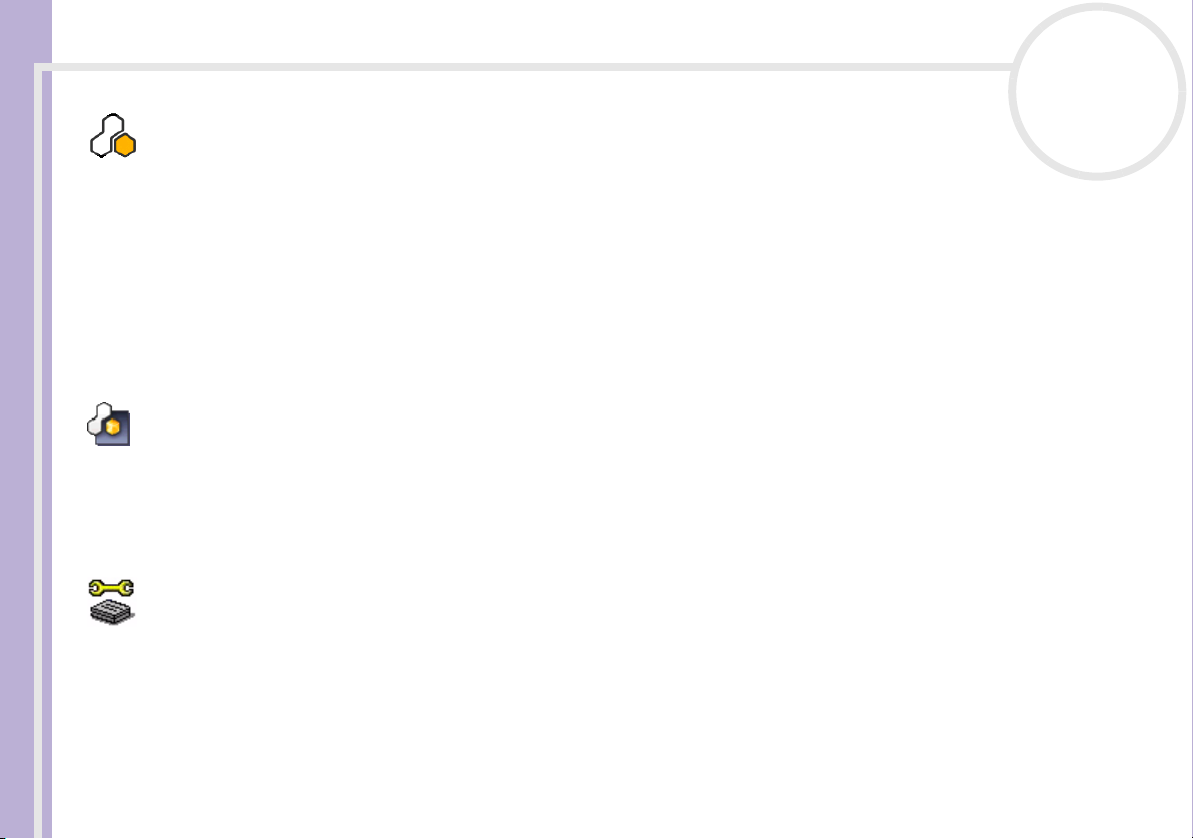
Software dodaný s počítačem
SonicStage
Sony Electronics
Softwarová aplikace SonicStage využívá technologii na ochranu autorských práv OpenMG, kterou vyvinula
společnost Sony Corporation a která umožňuje nahrávat a přehrávat digitální hudební data v osobním
Příručka k softwaru
počítači. Po zašifrování a nahrání na pevný disk umožňuje technologie OpenMG data přehrávat v počítači,
ale zabraňuje neoprávněnému šíření. Smyslem technologie OpenMG je vytvořit prostředí, ve které by bylo
možné distribuovat větší množství velmi kvalitní hudby, ale zároveň by nemohlo docházet k
neoprávněnému šíření hudebních souborů.
Se softwarem SonicStage lze šifrovat a spravovat hudební soubory stažené do počítače prostřednictvím
služeb EMD nebo přijaté (či vytvořené) z vlastního disku CD nebo z Internetu.
SonicStage Mastering Studio
Sony Electronics
Aplikace SonicStage Mastering Studio umožňuje nahrávat písně z analogových nahrávek nebo
magnetofonových pásků do počítače a ukládat je na disky CD-R nebo CD-RW nebo ve formě zvukových
souborů.
Sony Notebook Setup
nN
9
Sony Electronics
Aplikace Sony Notebook Setup* slouží ke zjišťování systémových informací, nastavení předvoleb chování
systému a nastavení hesla pro zapnutí napájení počítače Sony.
Je-li k dispozici pro tento model: informace najdete v části Nastavení počítače pomocí nástroje
Sony Notebook Setup v Příručce pro hardware.
* K dispozici pouze u některých notebooků.
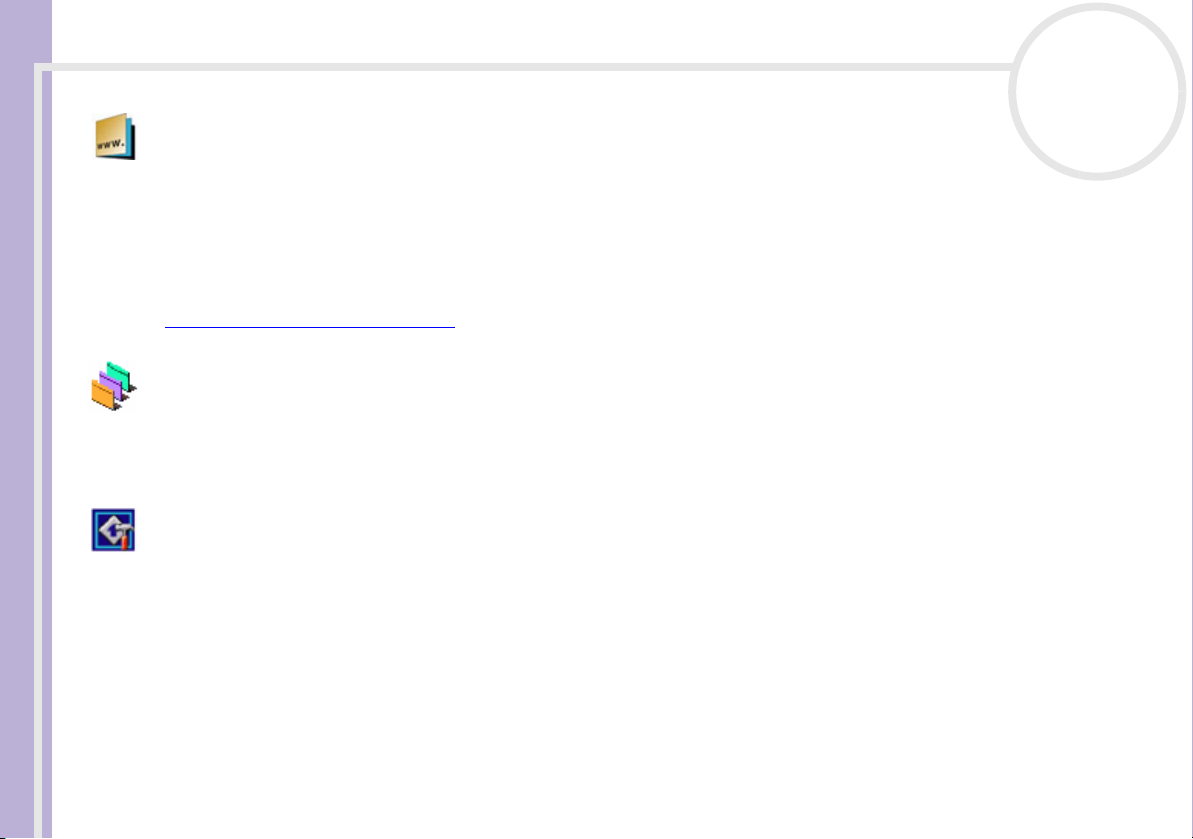
Software dodaný s počítačem
Sony Style Imaging (zástupce na ploše)
Sony Electronics
Aplikace Sony Style Imaging usnadňuje sdílení digitálních fotografií a videa s ostatními členy rodiny a přáteli.
Aplikace Sony Style Imaging společně s aplikací Network Smart Capture vám umožní získat maximum zábavy
Příručka k softwaru
s vašimi fotografiemi a videozáznamy. Jestliže se zaregistrujete jako člen služby Sony Style Imaging, můžete
ukládat fotografie a dokonce objednávat výtisky.
Členství ZDARMA můžete získat na webu:
http://www.sonystyle-imaging.com
UI Design Selector
Sony Electronics
Aplikace UI Design selektor umožňuje měnit vzhled oken aplikace Giga Pocket.
Další informace najdete v části Změna vzhledu oken pomocí aplikace UI Design Selector (strana 34).
VAIO Action Setup
Sony Electronics
Aplikace VAIO Action Setup* usnadňuje správu nastavení aplikací, která řídí hardwarové události v počítači.
Tento software například umožňuje uživateli spouštět oblíbené programy klávesovými zkratkami. Slouží ke
správě nastavení klávesových zkratek a dalších nastavení.
Další informace najdete v Příručce pro hardware.
* K dispozici pouze u některých modelů stolních počítačů.
nN
10
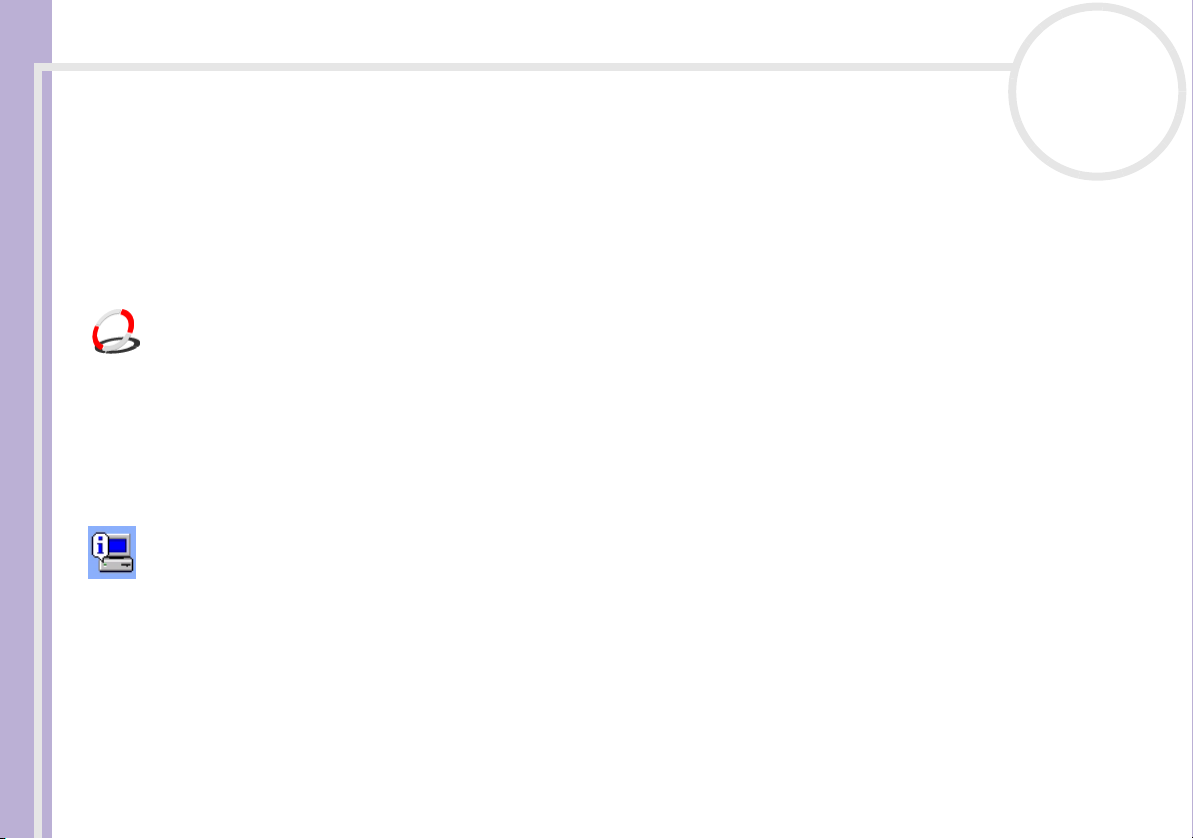
Software dodaný s počítačem
VAIO Edit Components 2.1
Sony Electronics Inc.
Aplikace VAIO Edit Components, která je modulem plug-in pro aplikaci Adobe
funkcemi pro podporu zařízení s rozhraním i.LINK™-DV a umožňuje tak vytvářet domácí video, které si udrží
Příručka k softwaru
skvělou kvalitu i po provedení úprav. Nyní můžete ovládat zařízení digitálního videa přímo z počítače,
importovat a upravovat video a potom jej exportovat zpět do zařízení.
VAIO Media 2.5
Sony Electronics Inc.
Software VAIO Media umožňuje šířit po síti multimédia a umožňuje sdílet hudbu, video a soubory se
statickými obrázky mezi počítači VAIO. Chcete-li zpřístupnit vlastní soubory multimédií ostatním uživatelům
počítačů VAIO připojeným ke klasické nebo bezdrátové síti, můžete váš počítač VAIO nastavit jako server
médií a ostatní počítače jako klienty médií.
Další informace najdete v části Použití aplikace VAIO Media 2.5 (strana 22).
VAIO System Information
Sony Electronics
Aplikace VAIO System Information* umožňuje okamžitě zjistit informace o produktu (název modelu,
sériové číslo, verze systému BIOS, verze a sériové číslo operačního systému) a systémové informace
(procesor, frekvence hodin, systémová paměť a mezipaměť) počítače.
* K dispozici u všech stolních počítačů.
nN
11
®
Premiere®, je vybavena
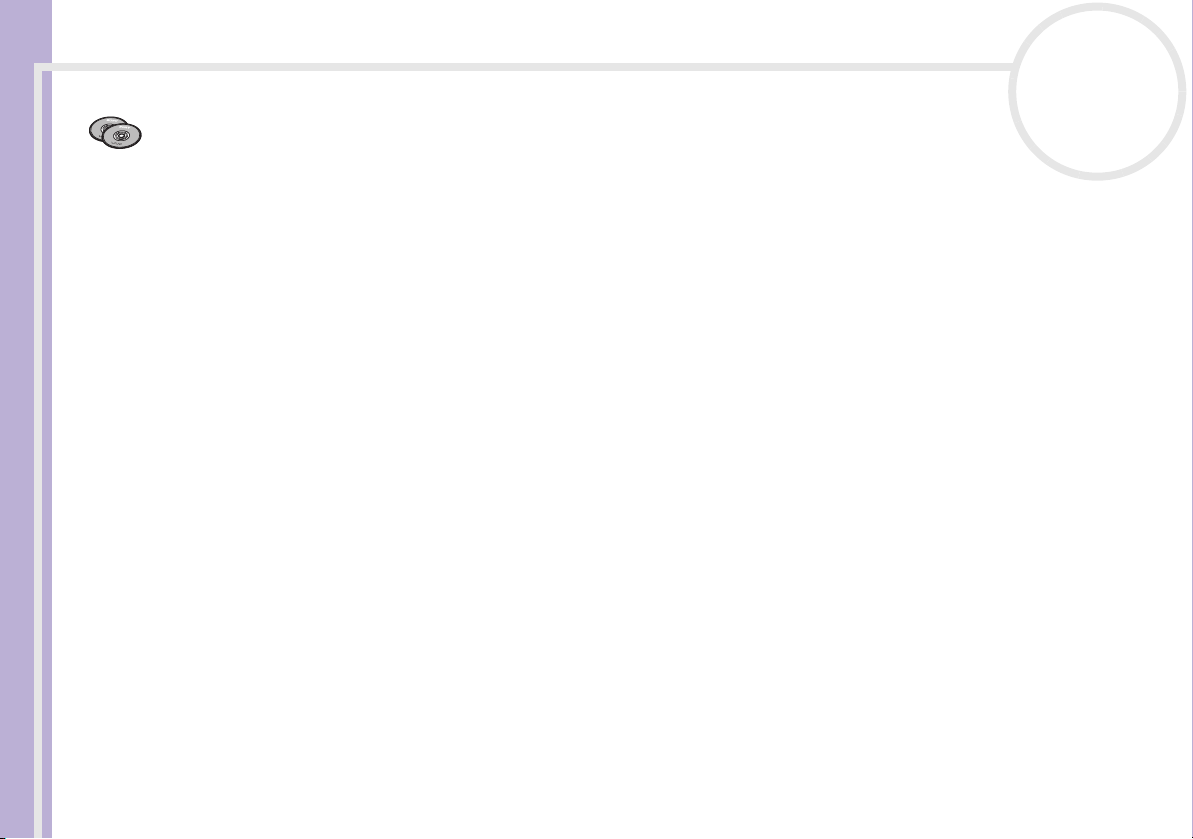
Software dodaný s počítačem
VAIO Recovery and Documentation Disc
Sony Corporation
Disk VAIO Recovery and Documentation Disc umožňuje provádět novou instalaci systému a softwaru
dodaném s počítačem. Dojde-li k poškození nebo náhodnému smazání ovladačů připojených zařízení,
Příručka k softwaru
najdete je na pevném disku (C:\Drivers). Novou instalací konkrétního ovladače zařízení lze odstranit
problém s počítačem, aniž by bylo nutné obnovit celý systém. Navíc jsou na tomto disku uloženy všechny
potřebné příručky. Další informace o používání disku VAIO Recovery and Documentation Disc najdete v
tištěné příručce Guide to Troubleshooting and Using the VAIO Recovery and Documentation Disc.
!
Disk VAIO Recovery and Documentation Disc lze používat pouze v zakoupeném počítači Sony a nelze jej použít v žádném jiném počítači Sony ani v
počítači jiného výrobce.
nN
12
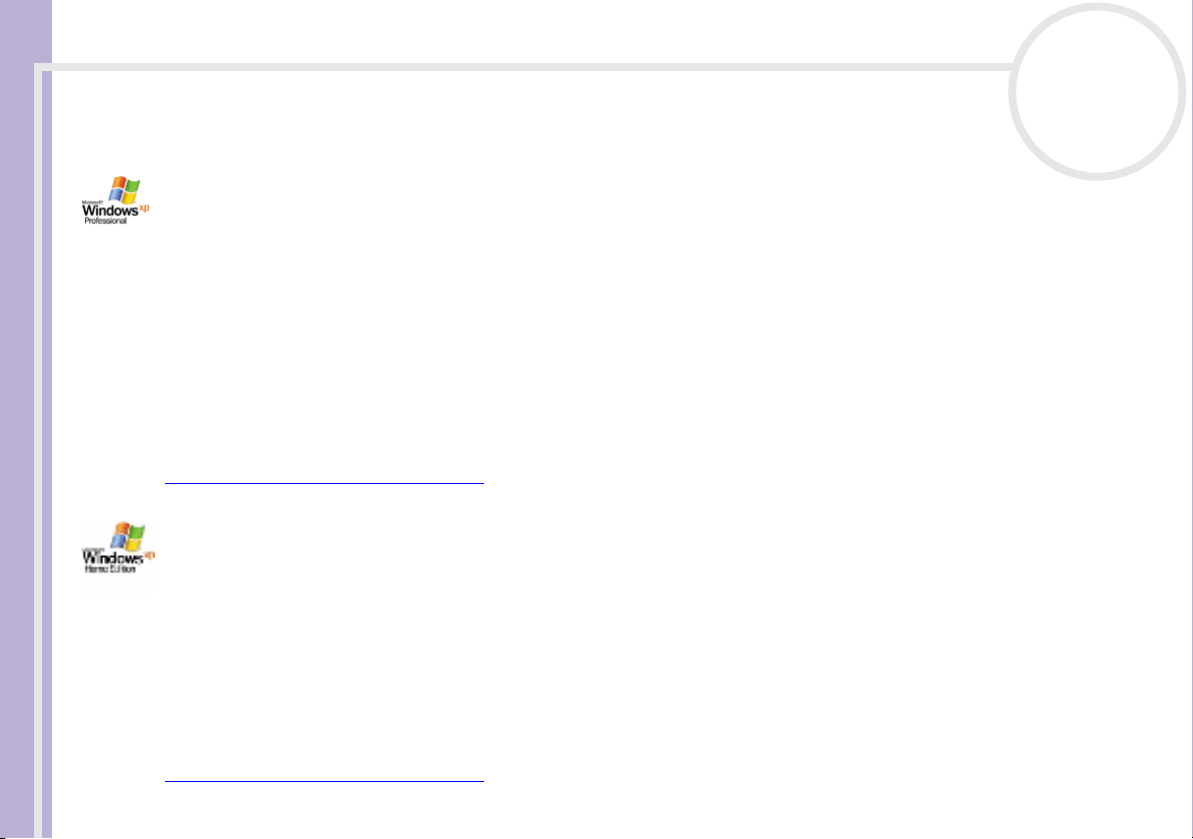
Software dodaný s počítačem
Operační systém a další software
Operační systém Windows® XP Professional s aktualizací Service Pack 1
Microsoft Corporation
Příručka k softwaru
Operační systém Windows
představuje spolehlivý základ, se kterým bude váš počítač k dispozici vždy, když jej budete nejvíce
potřebovat. Tento operační systém je nejenom spolehlivější, ale nabízí rovněž funkce, které značně urychlují
a usnadňují řešení systémových problémů.
Díky nové podobě operačního systému Windows
stylech je práce s počítačem snadnější, než kdykoli předtím. S podporou nejnovějších standardů zabezpečení
a rozšířenou ochranou bezpečnostní bránou firewall operační systém Windows
udržuje vyšší bezpečnost dat a osobních údajů.
Je-li k dispozici pro tento model: odpovědi na otázky a odbornou pomoc najdete na webu:
http://support.microsoft.com/directory
Operační systém Windows® XP Home Edition s aktualizací Service Pack 1
Microsoft Corporation
Operační systém Microsoft
počítač v takovém stavu, aby byl vždy k dispozici. Pokud skutečně dojde k chybě, můžete systém rychle vrátit
do stavu, ve kterém bylo vše v pořádku. Nový a jednodušší vzhled umožňuje nastavit vlastní způsoby
používání počítače. Pokud počítač sdílí více uživatelů, může každý využívat vlastní předvolby, protože tento
operační systém Windows
operační systém Windows
Je-li k dispozici pro tento model: odpovědi na otázky a odbornou pomoc najdete na webu:
http://support.microsoft.com/directory
nN
13
®
XP Professional, který byl vyvinut z osvědčeného systému Windows® 2000,
®
XP Professional založené na úkolech a intuitivnějších
®
XP Professional rovněž
®
Windows®XP Home Edition přináší novou úroveň spolehlivosti, která udržuje
®
umožňuje počítači řídit více činností najednou. Během připojení k Internetu
®
XP Home Edition automaticky chrání počítač před neoprávněným přístupem.
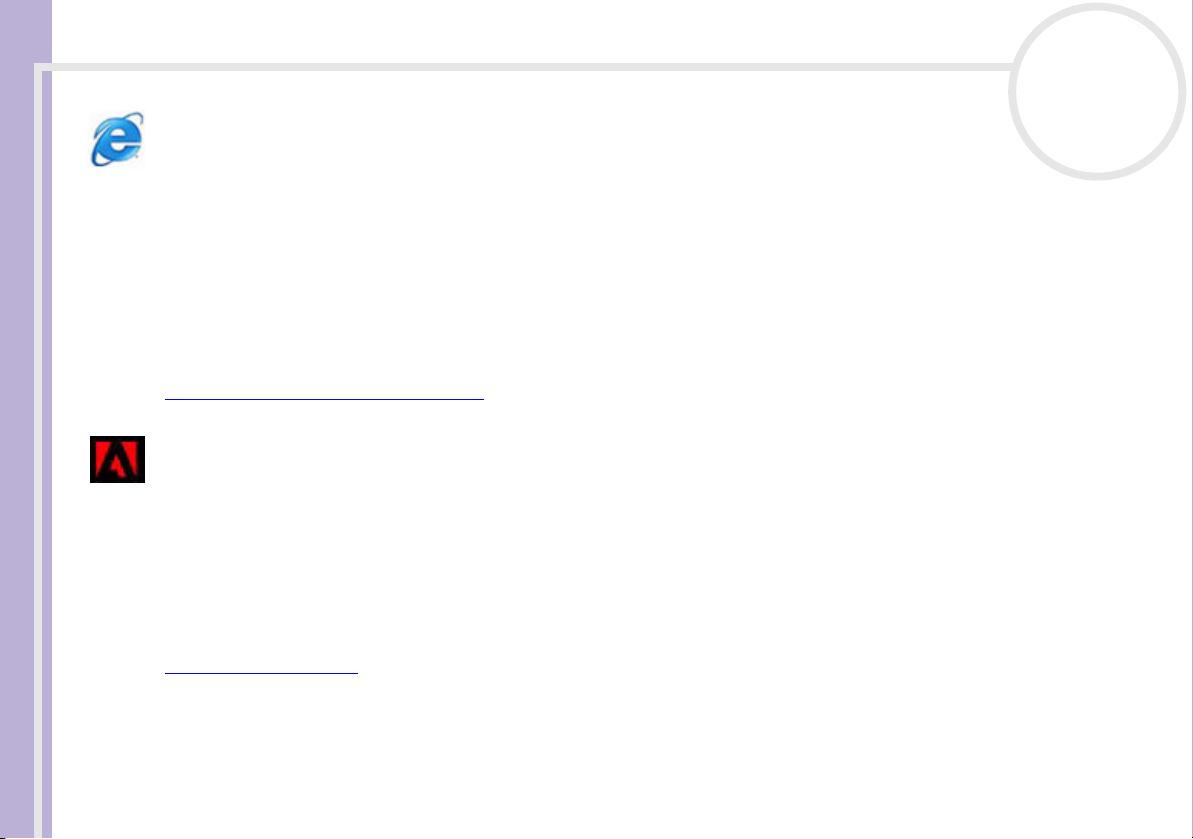
Software dodaný s počítačem
Internet Explorer 6.0
Microsoft Corporation
Internetový prohlížeč Microsoft Internet Explorer slouží k procházení internetových stránek. Průvodce Setup
Wizard nakonfiguruje počítač tak, aby se automaticky připojoval k vašemu poskytovateli služeb. Kompletní
Příručka k softwaru
balík e-mailových aplikací umožňuje odesílat a přijímat poštu včetně příloh přes Internet. Do sady součástí
aplikace Internet Explorer 6.0 patří například NetMeeting, Outlook Express nebo Microsoft Chat. Aplikace
Internet Explorer 6.0 rovněž obsahuje 128bitové šifrování – jedná se o nejvyšší možnou úroveň ochrany
veškeré internetové komunikace, včetně používání kreditních karet a finančních transakcí. Pro snadnější
používání Internetu je pro nové uživatele k dispozici kompletní elektronický výukový program.
Odpovědi na otázky a odbornou pomoc najdete na webu:
http://support.microsoft.com/directory
Adobe® Acrobat® Reader 5.1
Adobe Systems Incorporated
Software Acrobat
Adobe Portable Document Format (PDF). Jedná se otevřený formát souborů, který zachovává standardy
dokumentů vytvořených na všech hlavních počítačových platformách. Se softwarem Acrobat
můžete ve webovém prohlížeči otevřít a zobrazit soubor ve formátu PDF pouhým klepnutím na vložený
odkaz v souboru HTML. Rychle se zobrazí první stránka, zatímco se bude stahovat zbytek dokumentu.
Odpovědi na otázky a odbornou pomoc najdete na webu:
http://www.adobe.com
nN
14
®
Reader umožňuje zobrazit, procházet a tisknout elektronické dokumenty ve formátu
®
Reader
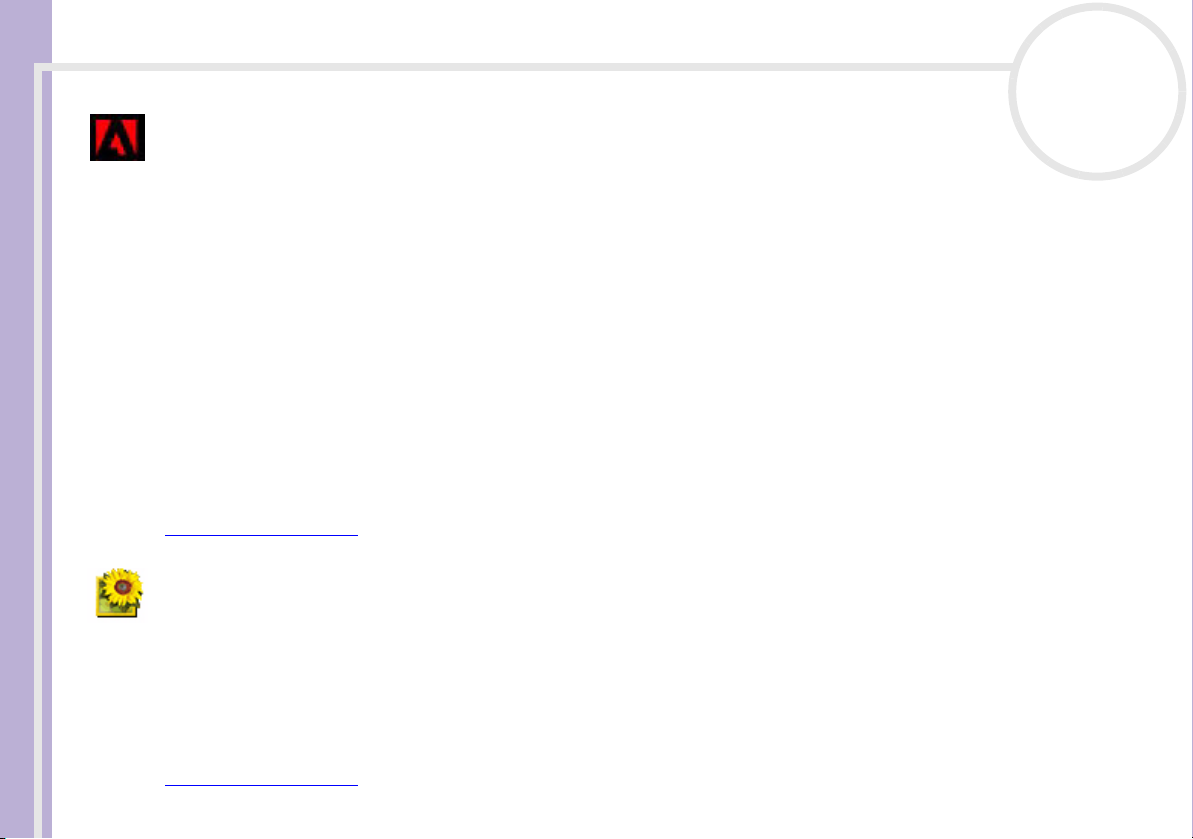
Software dodaný s počítačem
Adobe® Reader 6.0
Adobe Systems Incorporated
Software Adobe
formátu Adobe Portable Document Format (PDF) na různých hardwarových platformách a v různých
Příručka k softwaru
operačních systémech. Tato nová verze je podobná verzi Adobe
účinných funkcí, které umožňují:
❑ Odesílat formuláře ve formátu Adobe PDF, které obsahují pole pro vyplnění a které byly vytvořeny v
aplikacích, jako například Adobe
❑ Přehrávat různé vložené multimediální obsahy, jako například soubory QuickTime a MP3.
❑ Číst a uspořádávat velmi věrné elektronické publikace (eBooks).
❑ Aktivovat možnosti vyhledávání a usnadnění integrované v souborech formátu PDF.
❑ Zobrazit prezentace a elektronické vizitky vytvořené v aplikaci Adobe
fotografie pro zpracování online (služby zpracování fotografií online se v jednotlivých oblastech liší).
Odpovědi na otázky a odbornou pomoc najdete na webu:
http://www.adobe.com
Adobe® Photoshop® Elements 2.0
nN
®
Reader® 6.0 je aplikace zdarma, která umožňuje zobrazit a tisknout dokumenty ve
®
Acrobat® Reader a přináší celou řadu
®
Acrobat® 6.0 Professional nebo Adobe Form Designer.
®
Photoshop® Album a exportovat
15
Adobe Systems Incorporated
Aplikace Adobe
funkcemi, mezi kterými si každý uživatel najde tu nejvhodnější. Aplikace Photoshop
®
Photoshop® Elements přináší novou generaci upravování fotografií s novými výkonnými
®
Elements, která je
nejbohatší a nejproduktivnější sadou nástrojů, umožňuje uživateli rozvíjet kreativitu, pracovat s maximální
efektivitou a dosahovat těch nejlepších výsledků se všemi obrazovými médii.
Odpovědi na otázky a odbornou pomoc najdete na webu:
http://www.adobe.com
